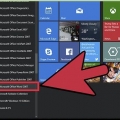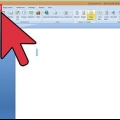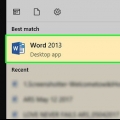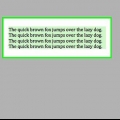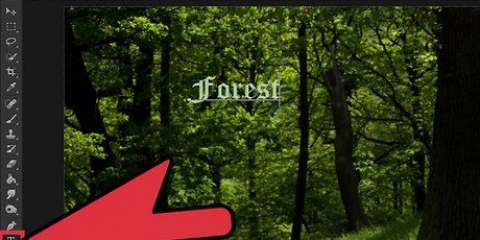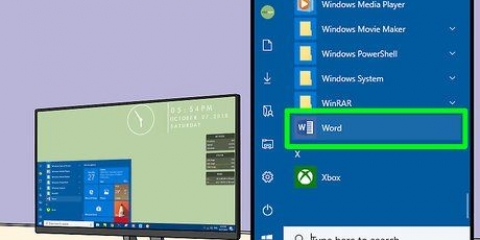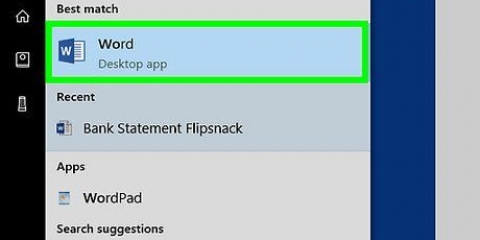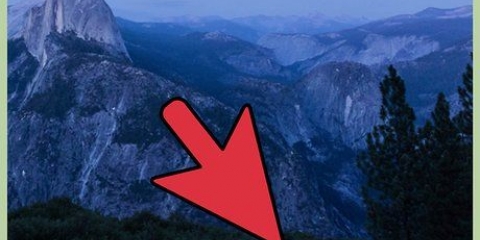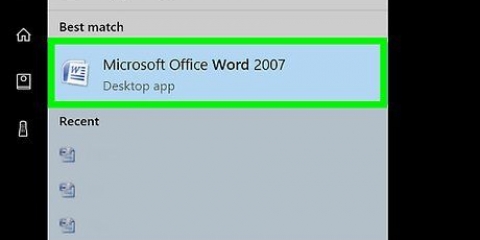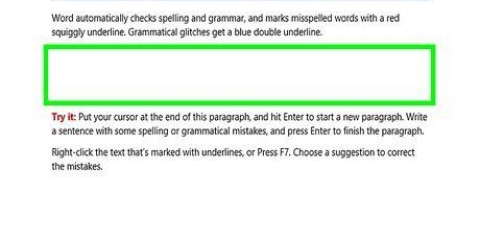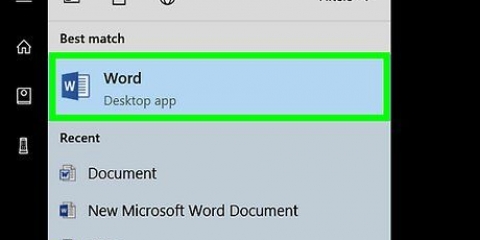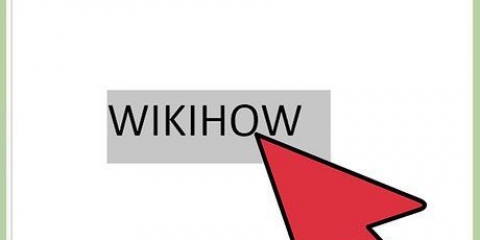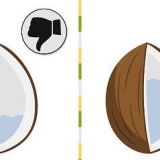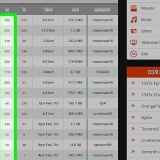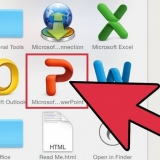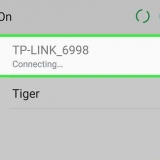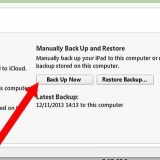Kyk na die nutsbalk bo-aan die Word-venster (die spasie met al die opsies). Die woord `Begin` in die boonste linkerhoek moet gekies word (dit is die verstek). Indien nie (of as jy nie seker is nie), klik `Begin`. Kyk dan onder die "Paragraaf"-opskrif, wat onder "Begin" en regs is. Jy behoort drie klein knoppies te sien wat lyk soos bladsye met teks wat links, middel en regs in lyn is. Klik op die knoppie met die teks in die middel in lyn.



Belyn links sentrum Belyn regs Regverdig (soortgelyk aan sentreer, behalwe dat die woorde outomaties uitgerek word sodat alle lyne dieselfde breedte is).
Slaan hierdie stap oor as jy nog niks getik het nie. Wanneer jy klaar is, sal die teks wat jy tik vertikaal gesentreer word. 
Klik op `Page Setup` in die boonste nutsbalk (regs van die `Tuis`-oortjie wat by verstek gekies is). Klik op die `Page Setup`-knoppie. In die venster wat verskyn, klik op die `Uitleg`-oortjie.

Sentreer teks in microsoft word
Microsoft Word bied `n groot verskeidenheid opsies om jou dokumente aan te pas - so groot, om die waarheid te sê, dat dit moeilik kan wees om uit te vind hoe om eenvoudige dinge te doen soos `n teks sentreer. Gelukkig is die metode maklik om te onthou sodra jy dit ken. Klik eenvoudig op die `Sentrum`-opsie onder die `Paragraaf`-etiket aan die bokant van die bladsy (of druk Ctrl+E, `n kortpad om tussen gesentreerde en linksbelynde teks te wissel).
Trappe
Metode 1 van 2: Sentreer teks horisontaal

1. Kies die teks wat jy wil sentreer. As daar reeds teks in die dokument is, moet jy dit eers kies. Plaas die muiswyser aan die begin van die teks wat jy wil sentreer. Klik en hou die linkermuisknoppie. Beweeg die wyser na die einde van die teks wat jy wil kies. Die teks moet nou omring word deur `n deursigtige blou raam.

2. Klik op die `Sentrum`-knoppie in die boonste nutsbalk. Volg hierdie instruksies:

3. Ontkies die teks. Die teks wat jy gekies het, behoort nou eweredig tussen die linker- en regterkantlyne te belyn. Klik nou waar jy wil voortgaan om te tik en gaan voort met die res van die dokument.
As die teks nie gesentreer is nie, het jy dit waarskynlik per ongeluk ontkies voordat jy die middelknoppie gedruk het. Jy moet die teks sentreer terwyl dit gekies is, sonder om op enige ander plek op die bladsy te klik.

4. Klik die `Sentrum`-knoppie as jy nog niks getik het nie. As die dokument heeltemal leeg is, dan moet jy op die `Sentrum`-knoppie klik soos voorheen genoem en alle teks wat jy tik sal in die middel belyn wees.
As jy gesentreerde teks aan die einde van die dokument wil byvoeg, klik op die einde van die dokument, druk die Enter- of Return-sleutel om `n nuwe reël te begin, en klik dan die `Sentrum`-knoppie.

5. Of druk Ctrl+E. Hierdie sleutelkombinasie wissel tussen linksbelynde teks en gesentreerde teks. Wanneer dit met geselekteerde teks gebruik word, verander die teks na gesentreer (en terug wanneer jy die sleutels weer druk). Deur dit op `n leë reël te gebruik, sal die wyserbelyning verander sodat die volgende woorde wat jy tik gesentreer is.

6. Gebruik die ander knoppies om die belyning te verander. Die knoppies langs die `Sentrum`-knoppie in die nutsbalk laat jou toe om verskillende teksbelynings te kry. Hulle werk almal op dieselfde manier as die middelste knoppie. Van links na regs is die belyningsknoppies:
Metode 2 van 2: Sentreer teks vertikaal

1. Kies die teks wat jy wil sentreer. Hierdie metode belyn die teks halfpad tussen die boonste en onderste kantlyne op die bladsy. Om te begin, kies die teks op dieselfde manier as wat jy dit horisontaal sou belyn (sien metode hierbo).

2. Maak die `uitleg`-kieslys oop. Volg hierdie instruksies:

3. Kies `n gesentreerde vertikale belyning. Op die oortjie wat jy sopas gekies het, vind die boks "Belyn vertikaal". Kies `Sentrum`.

4. Pas die veranderinge toe. As u `OK` klik, sal die belyning verander en u na die dokument terugkeer. Jy kan die opsies onder `Toepas op` gebruik as jy wil verander watter dele van die dokument vertikaal gesentreer moet word.
As jy byvoorbeeld teks gekies het wat jy vertikaal wil sentreer, maak seker dat jy die `Geselekteerde teks`-opsie kies uit die `Pas toe op`-kieslys.
Wenke
- As jy `n titel vir die dokument skep, wil jy dalk die teks vergroot, nie net sentreer nie. Sien ons artikel oor die verandering van lettergroottes.
- As jy belangrike inligting wil beklemtoon, kan jy die inligting vetdruk, kursief of onderstreep bykomend tot - of in plaas van - sentrering. By verstek is hierdie opsies aan die linkerkant van die belyningsopsies onder die "Font"-opskrif.
Artikels oor die onderwerp "Sentreer teks in microsoft word"
Оцените, пожалуйста статью
Gewilde